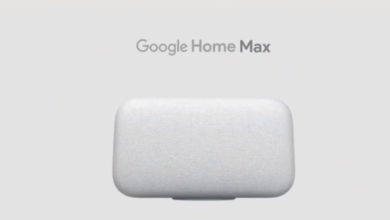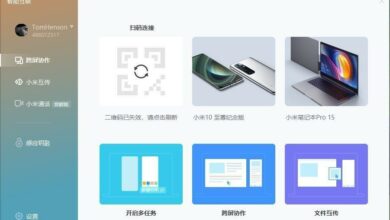Nrog yuav luag 2 billion tus neeg siv thoob ntiaj teb, Gmail yog qhov kev pabcuam email nrov tshaj plaws hauv ntiaj teb. Thaum koj tuaj yeem siv Android smartphone yam tsis muaj Gmail account, tsis muaj Gmail, koj yuav ploj mus ntau yam. Qhov kev pabcuam xa ntawv no ua rau Android system yooj yim dua thiab nws qhia txog kev tswj hwm ntawm nws cov kev pabcuam hauv peb lub neej digital. Ib qho kev pabcuam Gmail nquag ua haujlwm yog tus yuam sij rau txhua qhov kev pabcuam Google Mobile, suav nrog Google Duab, Google Docs, Google Meet, thiab ntau dua. Qhov no txhais tau tias nws tuaj yeem ua rau txaus ntshai heev yog tias koj qee yam poob nkag rau koj tus account Gmail. Kev poob tus as khauj no yuav tsis tsuas yog tiv thaiv koj los ntawm kev txais email, koj tuaj yeem tsis nkag mus rau qee qhov tseem ceeb thiab cov ntaub ntawv. Yog tias koj tau txais koj tus account Gmail txwv, ntawm no yog 9 yam yooj yim uas koj tuaj yeem ua.

1. Siv koj tus lej xov tooj los kos npe tsis siv tus password
Qhov kev xaiv no yog qhov yooj yim tshaj plaws los rov qab tau koj tus account thiab tsuas yog siv tau yog tias koj tsis nco qab koj email chaw nyob. Ua li cas, qee tus neeg tsim cov emails nyuaj (xws li ennazzytptp@gmail.com) uas tseem tsis tuaj yeem nco qab lub npe ntawm email. Koj tseem yuav xav tsis thoob tias ntau npaum li cas tib neeg tsis nco qab tias tus lej xov tooj tseem ceeb txuas nrog email tuaj yeem siv los nkag rau hauv. Yog li, yog tias koj tsis nco qab koj tus email chaw nyob, Qhov yooj yim tshaj plaws thiab yooj yim tshaj plaws kom tau txais email rov qab yog siv koj tus lej xov tooj los kos npe rau hauv koj tus account Gmail es tsis txhob siv lo lus zais. Txhawm rau ua qhov no, ua raws li cov lus qhia hauv qab no
.
Rau Android
- Thaum koj kos npe rau hauv koj tus account Google, sau koj email chaw nyob lossis tus lej xov tooj.
- xovxwm ntxiv . Koj yuav tau txais kev ceeb toom kom kuaj xyuas koj lub xov tooj.
- Xauv koj lub xov tooj Android.
- Rau lo lus nug "Puas yog koj sim nkag mus?" nias Yog .
Rau iOS no
- Thaum koj kos npe rau hauv koj tus account Google, sau koj email chaw nyob lossis tus lej xov tooj.
- Kais ntxiv kom nco ntsoov xyuas koj lub xov tooj.
- Ntawm ib qho iPhone, coj mus rhaub cov ntawv ceeb toom rau saum.
- Hauv qab "Puas yog koj sim nkag mus?" nias Yog .
2. Thaub qab email chaw nyob thiab xov tooj rau kev cawm
Lwm txoj kev siv tau thiab yooj yim yog siv tus email thaub qab kom nkag mus rau koj tus account thawj. Thaum teeb tsa Gmail account, ib txwm muaj kev xaiv los qhia qhov chaw nyob email rov qab. Nco ntsoov tias koj siv email thaub qab no nquag. Google yuav xa koj tus password / OTP cov ntsiab lus mus rau email chaw nyob lossis tus lej xov tooj cuam tshuam nrog tus lej nyiaj.
3. Siv koj tus account Google ntawm iPhone lossis iPad
Rau cov neeg siv iPhone lossis iPad, koj tuaj yeem siv lub cuab yeej uas tau kos npe nrog koj tus lej Google. Cov cuab yeej no yuav tsis nug tus password thiab koj tuaj yeem siv nws los txheeb xyuas koj tus kheej.
4. Xauv koj lub cuab yeej Android kom paub tseeb tias nws yog koj
.
Qhov kev xaiv no tsuas yog ua haujlwm rau Android. Feem ntau, koj lub xov tooj Android yuav cuam tshuam nrog koj tus account Gmail. Koj tuaj yeem nkag mus rau tus lej xov tooj txuas hauv koj tus account thiab txheeb xyuas koj tus kheej. Nov yog qhov uas Google Authenticator app kuj tuaj yeem pab tau zoo. Nrog rau cov app no, cov neeg siv tuaj yeem txheeb xyuas lawv tus ID nkag mus siv tus lej tsim tawm.
5. Siv qhov chaw / cuab yeej koj siv los nkag rau hauv ib txwm
Cov neeg feem coob ntsib teeb meem nkag mus rau hauv Gmail thaum lawv hloov khoom siv. Yog tias qhov no yog koj li, sim hloov rov qab mus rau lub cuab yeej (lub computer, laptop, lossis PC) uas koj nquag siv nkag mus. Feem ntau, qhov no yuav pab daws qhov teeb meem. Nco ntsoov tias koj tsis tsuas yog siv tib lub PC, smartphone lossis ntsiav tshuaj, tab sis kuj tseem siv tib lub browser raws li tus password tuaj yeem khaws cia hauv browser. Tsis tas li ntawd, sim nyob rau tib qhov chaw uas koj nquag nkag mus, xws li hauv tsev lossis tom haujlwm. Kom tau txais tus password los ntawm browser sim ua cov hauv qab no
Hauv computer:
- Qhib Chrome.
- Nyob rau sab xis ntawm lub toolbar, nyem qhov puag ncig profile, ces nyem Passwords. Qhov no feem ntau yog lub cim tseem ceeb.
- Los ntawm muaj, koj tuaj yeem saib, rho tawm, lossis xa cov passwords khaws tseg. Saib cov passwords khaws tseg: Nyem lub qhov muag icon rau sab xis ntawm txhua tus password los saib nws.
.
6. Xyuas tag nrho cov kev xaiv rov qab muaj thiab cov ntaub ntawv
Koj yuav xav tau qhov kev xaiv no yog tias koj tsis nco qab cov ntaub ntawv rov qab uas koj tau qhia. Tsuas yog mus rau koj nplooj ntawv Google account txhawm rau txheeb xyuas. Txhua yam koj ua tau yog scroll down mus rau "Txoj kev peb tuaj yeem txheeb xyuas nws yog koj". Ntawm no koj tuaj yeem tau txais tus lej xov tooj rov qab los yog rov qab email chaw nyob.
7. Teb cov lus nug / lus nug kev ruaj ntseg
Txawm hais tias archaic, Gmail nyiaj tseem muaj Q&A rov qab. Qhov Q&A no muaj feem xyuam rau peb tus account Gmail thiab nws yog ib qho cuab yeej zoo rov qab. Yog li, sim ua kom lo lus nug no yooj yim thiab koj tsis tuaj yeem hnov qab nws. Zoo, Google yuav tsis nug koj cov lus nug, nws yuav qhia koj cov lus nug thiab koj tsuas yog yuav tsum tau muab cov lus teb rau lo lus nug. Yog tias koj tsis muaj qhov cuam tshuam rov qab email ID lossis tus xov tooj, teb cov lus nug no yuav pab tau.
8. Siv koj tus password qub
Qee zaum peb hloov tus password vim tias lo lus zais qub tau raug cuam tshuam. Txawm li cas los xij, lo lus zais qub no tuaj yeem cawm koj vim tias Google qee zaum txheeb xyuas tus neeg siv tus kheej siv tus password dhau los. Hmoov zoo, Google yuav cia koj ua qee qhov kev kwv yees, yog li koj tuaj yeem siv koj qhov kev kwv yees zoo tshaj plaws.
9. Sim nco ntsoov thaum koj qhib koj tus account Gmail
Qhov kev xaiv no yuav nyuaj heev rau cov neeg siv uas tsis taug qab hnub. Yog tias tag nrho lwm cov kev xaiv ua tsis tiav, koj yuav tsum tau muab cov ntaub ntawv hais txog thaum koj qhib tus account. Google qee zaum nug cov ntaub ntawv no. Qhov zoo ntawm no yog tias Google tsis tab tom nrhiav cov lus teb meej. Txawm hais tias koj tuaj yeem tau txais cov lus teb ntxhib, lossis tsuas yog xyoo qhib tus account, nws yuav ua haujlwm rau koj. Ib txoj hauv kev kom paub txog lub xyoo koj qhib koj tus account Gmail yog nco ntsoov cov xwm txheej tseem ceeb ntawm tib lub sijhawm koj qhib email. Qhov no tuaj yeem yog daim ntawv thov ua haujlwm, kawm tiav, lossis lwm yam xwm txheej.
.
Source / VIA: